相信已经很少有人用光驱来安装操作系统了,把U盘或移动硬盘制作成系统安装启动盘即可进行操作系统安装。MS酋长之前已经陆续介绍了大量的Win10系统U盘安装盘制作工具,包括:微软官方的......
Win10修改DPI后如何避免第三方程序窗口字体或图标显示模糊的问题
三种修改Win10 DPI缩放级别的方法:
- 在“设置 - 系统 - 显示”中更改DPI
- 使用DPI修改工具“Windows10 DPI FIX”
- 通过修改注册表更改DPI
其中后两种修改方法可以避免修改DPI后出现字体显示模糊的问题。其实还有一个技巧可以避免修改DPI后某些第三方应用程序窗口中的字体或图标显示模糊的问题:
PS:从Win10创造者更新14986预览版开始,微软显著改善了高DPI缩放后字体的显示效果,已无需再进行如下设置。
在出现显示模糊问题的应用程序快捷方式图标上点击右键,选择“属性”,在打开的属性窗口中切换到“兼容性”选项卡。如图:
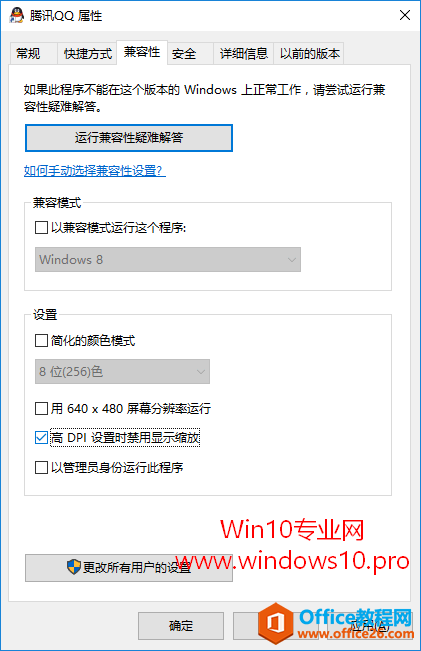
勾选下面的“设置”中的“高DPI设置时禁用显示缩放”,确定关闭窗口。
再重新运行该快捷方式打开应用程序时,就能避免出现字体显示模糊的问题了。但与此同时,也会有字体过小的不足,正所谓有得必有失
相关文章
- 详细阅读
-
如何为Win10家庭版开启组策略编辑器功能详细阅读

经常访问Win10专业网的朋友在看到需要编辑组策略的文章时,会发现,每一个教程都提供了两种方法:方法一是配置组策略;方法二是修改注册表。而两种方法的效果则是相同的。之所以这样,......
2022-04-19 316 组策略编辑器
-
Win10下如何使用DISM命令修复Windows映像详细阅读

DISM工具是一个部署映像服务和管理工具,已经陆续分享了一些DISM工具应用技巧。实际上使用DISM工具还可以修复损坏的Windows映像,下面我们来看一下微软官方的使用DISM工具修复Windows映像教程:......
2022-04-19 55 DISM命令 修复Windows映像
- 详细阅读
- 详细阅读



